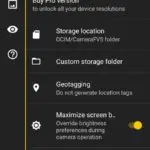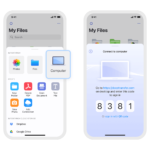Cómo hacer un fotomontaje en el iPhone
El foto collage ha estado de moda durante 5 o 6 años, y todavía se niega a quedar anticuado. Es muy poco probable que visites un lugar fascinante sólo para tomar una sola foto. Del mismo modo, es poco probable que visites un maravilloso lugar de vacaciones solo. En este caso, acomodar todas las impresionantes fotos o combinar todas las maravillosas personas involucradas en un solo cuadro es lo que el collage hace por ti.
La fotografía en el iPhone es una tendencia en estos días. Mucha gente compra el iPhone por encima de su contraparte sólo por la calidad de la cámara. Por lo tanto, la gente que tiene iPhones/iPad y lo usa como cámara definitivamente necesita saber cómo hacer un collage de fotos en iDevices. Si eres uno de los usuarios a los que les encanta hacer fotos en su iPhone pero no sabes cómo hacer un collage, simplemente sigue la siguiente pauta.
Aplicaciones de terceros:
Hay un montón de aplicaciones gratuitas y sorprendentes de terceros que puedes usar para crear un collage y aplicar muchas otras características de la foto. Como no hay una forma directa de crear un collage desde la aplicación de fotos del iPhone, tendrías que optar por una de estas aplicaciones de terceros. Si tienes dudas con respecto a las aplicaciones de terceros, Google Fotos es una opción de guardado. Tendrías que descargarla a través de App Store y luego podrías hacer un collage con ella.
1. Ve a la App Store y busca en Google Photos.
2. Descargue la aplicación en su dispositivo.
3. Lanza esta aplicación desde tu pantalla de inicio.
4. Si es la primera vez que utilizas esta aplicación, verás un mensaje solicitando tu permiso para acceder a tus fotos. Toque la opción Permitir.
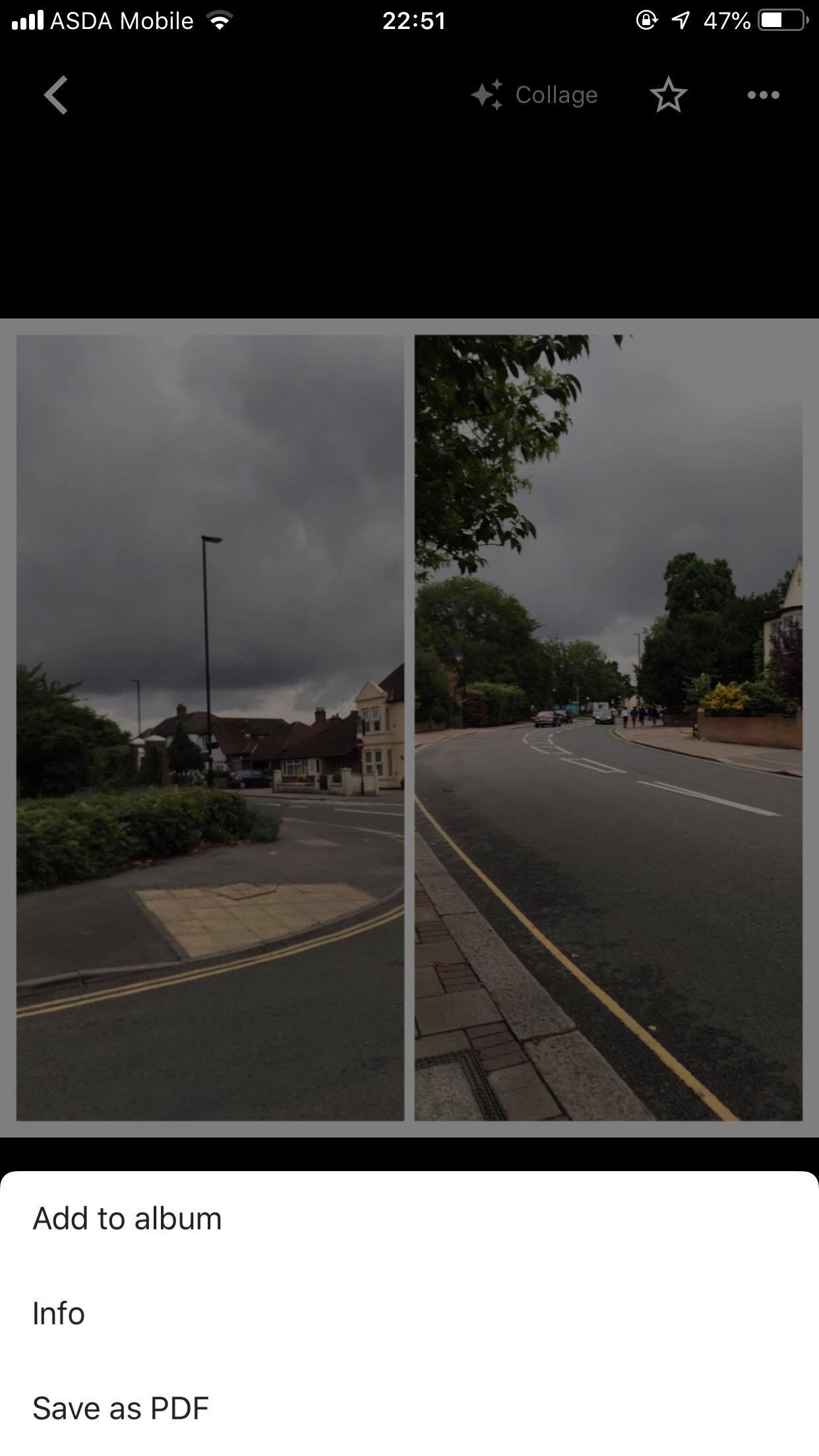
5. Podrá localizar la opción Asistente en la parte inferior de su pantalla. Tóquelo.
6. Ahora verás opciones como Álbum, Fotolibro, Película, Collage y Animación en la parte superior. Toca la opción Collage.
7. Ahora elige las fotos que quieres añadir en el collage. También tendrás las opciones de edición en la parte inferior para editar el collage.
8. Una vez satisfecho con la foto, toque los tres puntos situados en la parte superior derecha de su pantalla.